Povoliť alebo zakázať karty spánku; Automaticky pozastaviť karty v Edge
Tento tutoriál vám ukáže, ako povoliť alebo zakázať funkciu Sleeping Tabs v prehliadači Microsoft Edge(Microsoft Edge browser) . Táto funkcia bola navrhnutá tak, aby zlepšila výdrž batérie a celkový výkon. Keď túto funkciu povolíte, pomôže vám ušetriť zdroje prepnutím karty pozadia do režimu spánku. Môžete tiež určiť čas,(specify the time) po ktorom by sa karty Edge mali prepnúť do režimu spánku(Sleep) alebo vylúčiť karty(exclude tabs) niektorých webových stránok.
Automaticky pozastaviť karty v Microsoft Edge
Funkcia Sleeping Tabs je predvolene povolená, ale môžete ju vypnúť manuálne pomocou skrytého experimentálneho príznaku. Je k dispozícii v najnovšom Edge pre Windows a macOS.
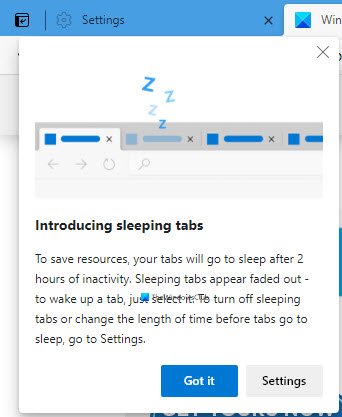
Povoľte karty spánku v prehliadači Edge
Ak chcete povoliť alebo zakázať karty spánku v prehliadači Microsoft Edge , postupujte takto:
- Spustite prehliadač Edge
- Prejdite na
edge://settings/system - Podľa potreby prepnite prepínač proti Uložiť zdroje pomocou kariet spánku(Save resources with sleeping tabs) do polohy Zapnuté alebo Vypnuté.
- Reštartujte Edge.
Pozrime sa na to trochu podrobnejšie.
Otvorte prehliadač Microsoft Edge.

Potom prejdite do pravého horného rohu stránky a stlačte tlačidlo Nastavenia a ďalšie(Settings and more) (tri bodkované čiary).
Vyberte Settings > System .
Teraz prejdite na pravú stranu a prejdite do časti Uložiť zdroje(Save resources) .
Vedľa karty Uložiť zdroje pomocou kariet na spanie(Save resources with sleeping tabs) kliknite na prepínač, aby ste ju zapli/vypli.
Reštartujte prehliadač a máte hotovo.
Zadajte čas, po ktorom sa majú karty Edge prepnúť do režimu spánku(Edge)
Môžete tiež určiť čas, po ktorom sa majú karty prepnúť do režimu spánku(Sleep) .
Po určenom čase musíte kliknúť na rozbaľovaciu ponuku Uložiť neaktívne karty do režimu spánku(Put inactive tabs to sleep after the specified amount of time) a nastaviť požadovaný čas.
Okrem toho, ak nechcete niektoré stránky prepnúť do režimu spánku, môžete im zabrániť.
Nenechávajte karty Edge týchto webov spať(Edge)

Prejdite do časti Uložiť(Save) zdroje. Potom pridajte názov lokality v časti Nikdy neuspávajte tieto lokality(Never put these sites to sleep) .
Dajte nám vedieť, ako sa vám táto funkcia páči.
TIP : Fade Sleeping Tabs môžete vypnúť v Microsoft Edge(disable Fade Sleeping Tabs in Microsoft Edge) .
Úplne deaktivujte karty Edge Sleeping
Ak chcete túto funkciu úplne zakázať, možno budete musieť použiť tento príznak okraja(Edge Flag) .

Najprv(First) otvorte prehliadač Microsoft Edge .
Prejdite do panela s adresou, skopírujte a prilepte textový riadok nižšie a stlačte Enter .
edge://flags/#edge-sleeping-tabs
V sekcii nižšie uvidíte zvýraznený príznak s názvom Povoliť spacie karty(Enable Sleeping Tabs) .
Napravo od tohto príznaku kliknite na rozbaľovaciu ponuku a prepnite ju na možnosť Zakázané(Disabled) .
Podobne prejdite na panel s adresou a jeden po druhom vypnite nasledujúce príznaky:
edge://flags/#edge-sleeping-tabs-immediate-timeout
edge://flags/#edge-sleeping-tabs-site-characteristics
Potom kliknite na tlačidlo Reštartovať(Restart) . To sa prejaví na zmenách, keď reštartujete prehliadač.
Súvisiace čítanie: (Related reads: )
- Ako hibernovať karty vo Firefoxe a Chrome(How to hibernate tabs in Firefox and Chrome)
- Ako povoliť alebo zakázať odloženie kariet v Opere(How to enable or disable Tab Snoozing in the Opera)
- Zakážte uspávacie karty a zabráňte prehliadaču Chrome obnovovať karty(Disable Sleeping Tabs and stop Chrome from refreshing Tabs)
- Povoľte alebo zakážte funkciu spánku karty v prehliadači Firefox(Enable or Disable Tab Sleep feature in Firefox browser) .
Related posts
Ako vypnúť Fade Sleeping Tabs v Microsoft Edge
Ako synchronizovať karty medzi prehliadačmi Edge, Chrome a Firefox
Ako skryť záhlavie pomocou zvislých kariet v Microsoft Edge
Tlačidlo Pridať alebo odstrániť zvislé karty na paneli s nástrojmi v prehliadači Edge
Ako odosielať karty do iných zariadení pomocou Microsoft Edge
Pri spúšťaní relácie profilovania v nástroji Edge DevTools sa vyskytla chyba
Zakázať klávesovú skratku F12 pre nástroje Microsoft Edge Developer Tools
Zakázať, odinštalovať Adobe Flash, Shockwave v prehliadačoch Chrome, Firefox, Edge, IE
Ako nainštalovať motívy Chrome v prehliadači Microsoft Edge
Blokovanie alebo zastavenie kontextového okna Tipy a upozornenia Microsoft Edge
Zakážte alebo povoľte navrhované heslá v prehliadači Edge v systéme Windows 10
Zapnite alebo vypnite Sleeping Tabs v Edge pomocou registra alebo skupinovej politiky
Ako nastaviť alebo zmeniť domovskú stránku Microsoft Edge v systéme Windows 11/10
Ako používať funkciu Smart Copy v aplikácii Microsoft Edge
Odstrániť: Pre rýchly prístup umiestnite svoje obľúbené položky sem na panel s obľúbenými položkami
Povoľte zalamovanie riadkov v zobrazení zdroja v prehliadači Chrome alebo Edge
Znova sa objavia vymazané záložky alebo obľúbené položky; nevymazáva sa
Zistený režim správcu: Nespúšťajte Edge v režime správcu
Ako prispôsobiť stránku Nová karta v Microsoft Edge
Ako povoliť a synchronizovať karty Microsoft Edge medzi zariadeniami
